12 Atalhos de teclas de função do Word 2016
Descubra os principais atalhos de teclado do Word 2016 para melhorar sua produtividade. Desde o uso das teclas de função até rápidas combinações de atalhos.
Uma classificação de percentil indica a posição de um determinado valor de dados em relação a outros valores de dados em uma amostra. Os percentis são usados principalmente para determinar o desempenho em testes padronizados. Se uma criança obtiver pontuação no 90º percentil em um teste padronizado, isso significa que sua pontuação é superior a 90 por cento das outras crianças que estão fazendo o teste.
Outra maneira de ver isso é dizer que a pontuação da criança está entre os 10% melhores de todas as crianças que fazem o teste.
Os percentis são frequentemente usados na análise de dados como um método de medir o desempenho de um sujeito em relação ao grupo como um todo - por exemplo, determinar a classificação do percentil para cada funcionário com base em uma receita anual.
No Excel, você pode obter facilmente classificações de percentil chave usando a função PERCENTIL. Esta função requer dois argumentos: um intervalo de dados e a pontuação do percentil que você deseja ver.
No exemplo mostrado, o valor na célula D7 é o resultado da seguinte fórmula, que extrai o 75º percentil com base nos dados no intervalo B3: B20:
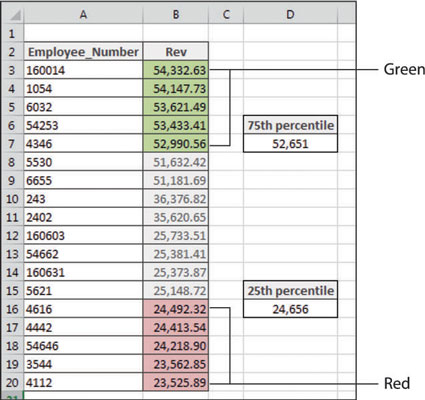
= PERCENTIL ($ B $ 3: $ B $ 20.0,75)
Essa fórmula informa que qualquer funcionário com receita acima de US $ 52.651 está entre os 75% com melhor desempenho.
O valor na célula D16 é o resultado da seguinte fórmula, que extrai o 25º percentil com base nos dados no intervalo B3: B20:
= PERCENTIL ($ B $ 3: $ B $ 20.0,25)
Essa fórmula informa que qualquer funcionário com receita abaixo de US $ 24.656 está entre os 25% mais pobres.
Usando esses marcadores de percentil, este exemplo aplica a formatação condicional para que qualquer valor no 75º percentil seja colorido em verde e qualquer valor no 25º percentil seja colorido em vermelho.
Para construir essa regra de formatação básica, siga estas etapas:
Selecione as células de dados em seu intervalo de destino (células B3: B20 neste exemplo), clique na guia Página inicial da faixa do Excel e selecione Formatação condicional → Nova regra.
Isso abre a caixa de diálogo Nova regra de formatação.
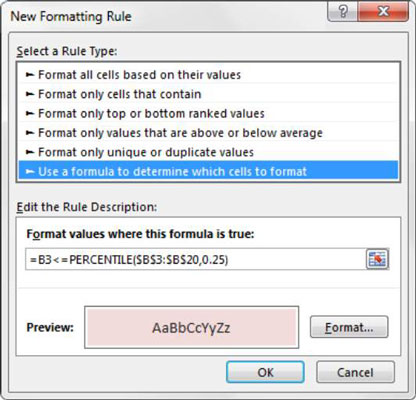
Na caixa de listagem na parte superior da caixa de diálogo, clique na opção Usar uma fórmula para determinar quais células formatar.
Esta seleção avalia os valores com base em uma fórmula que você especifica. Se um determinado valor for avaliado como TRUE, a formatação condicional será aplicada a essa célula.
Na caixa de entrada da fórmula, insira a fórmula mostrada nesta etapa.
Nesta fórmula, você avalia se os dados na célula de destino (B3) estão dentro do 25º percentil. Nesse caso, a formatação condicional será aplicada.
= B3 <>
Observe que, na fórmula, você exclui os símbolos de dólar de referência absoluta ($) para a célula de destino (B3). Se você clicar na célula B3 em vez de digitar a referência de célula, o Excel automaticamente tornará sua referência de célula absoluta. É importante que você não inclua os símbolos de cifrão de referência absoluta em sua célula-alvo porque você precisa do Excel para aplicar essa regra de formatação com base no próprio valor de cada célula.
Clique no botão Formatar.
Isso abre a caixa de diálogo Formatar células, onde você tem um conjunto completo de opções para formatar a fonte, borda e preenchimento da célula de destino. Depois de escolher as opções de formatação, clique no botão OK para confirmar as alterações e retornar à caixa de diálogo Nova regra de formatação.
De volta à caixa de diálogo Nova regra de formatação, clique no botão OK para confirmar sua regra de formatação.
Neste ponto, você deve estar na caixa de diálogo Gerenciador de Regras de Formatação Condicional.
Clique no botão Nova regra.
Isso abre a caixa de diálogo Nova regra de formatação.
Na caixa de listagem na parte superior da caixa de diálogo, clique na opção Usar uma fórmula para determinar quais células formatar. Esta seleção avalia os valores com base em uma fórmula que você especifica. Se um determinado valor for avaliado como TRUE, a formatação condicional será aplicada a essa célula.
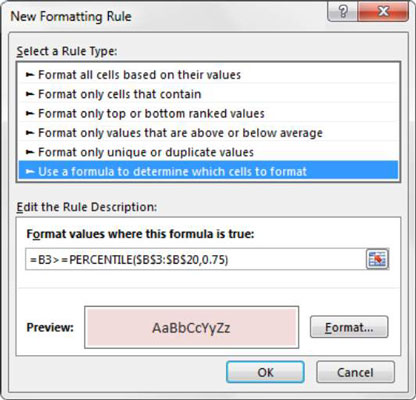
Na caixa de entrada da fórmula, insira a fórmula mostrada aqui.
Nesta fórmula, você está avaliando se os dados na célula de destino (B3) estão dentro do 75º percentil. Nesse caso, a formatação condicional será aplicada.
= B3> = PERCENTIL ($ B $ 3: $ B $ 20,0,75)
Clique no botão Formatar.
Isso abre a caixa de diálogo Formatar células, onde você tem um conjunto completo de opções para formatar a fonte, borda e preenchimento da célula de destino. Depois de escolher as opções de formatação, clique no botão OK para confirmar as alterações e retornar à caixa de diálogo Nova regra de formatação.
De volta à caixa de diálogo Nova regra de formatação, clique no botão OK para confirmar sua regra de formatação.
Se você precisar editar sua regra de formatação condicional, simplesmente coloque o cursor em qualquer uma das células de dados dentro do seu intervalo formatado e vá para a aba Página Inicial e selecione Formatação Condicional → Gerenciar Regras. Isso abre a caixa de diálogo Gerenciador de Regras de Formatação Condicional. Clique na regra que deseja editar e, em seguida, clique no botão Editar regra.
Descubra os principais atalhos de teclado do Word 2016 para melhorar sua produtividade. Desde o uso das teclas de função até rápidas combinações de atalhos.
Aprenda como apagar desenhos de caneta e marca-texto nos slides do PowerPoint para manter suas apresentações sempre organizadas e profissionais.
Você pode remover facilmente campos e itens calculados de uma tabela dinâmica do Excel. Siga os passos simples para gerenciar seus dados de forma eficiente!
Descubra como usar o recurso de documento mestre do Word 2019 para organizar grandes documentos de forma eficiente e otimizar a edição. Ideal para romances e textos longos.
Smartsheet é uma plataforma de trabalho dinâmica que permite gerenciar projetos, criar fluxos de trabalho e colaborar com sua equipe.
SharePoint é um sistema de colaboração baseado na web que usa uma variedade de aplicativos de fluxo de trabalho, bancos de dados de “lista” e outros componentes da web, bem como recursos de segurança para dar controle ao trabalho conjunto de grupos empresariais.
Van Nien Calendar é um aplicativo de visualização de calendário em seu telefone, ajudando você a ver rapidamente a data lunisolar em seu telefone, organizando assim seu trabalho importante.
O Microsoft Outlook é um aplicativo comercial e de produtividade desenvolvido pela Microsoft Corporation.
ClickUp é uma das plataformas de produtividade mais bem avaliadas para qualquer empresa. Grandes empresas como Google, Booking.com, San Diego Padres e Uber usam ClickUp para aumentar a produtividade no local de trabalho.
PDF se tornou um formato comumente usado para leitura, criação e envio de documentos de texto. Por sua vez, tem havido um aumento no número de programas utilizados para este tipo de documentação. PDF-XChange Viewer está entre um número crescente de visualizadores de PDF.







